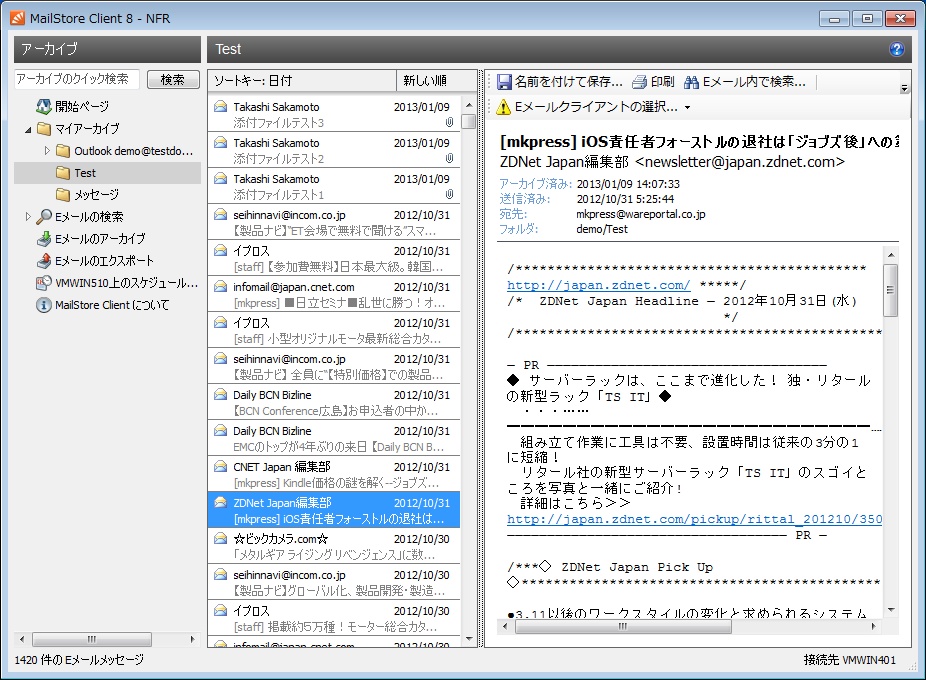MailStore Serverを使ったバックアップとリストア
MailStore Serverは、ファイルサーバーと同じサーバー機へインストールし、他のファイルデータと併せて管理できるようにしました。
各ユーザーは、メールデータのバックアップとリストアを、次のように行っています。
バックアップ
MailStore Clientという専用クライアントソフトを使うと、次の流れで個々のメールデータをアーカイブする事ができました。
- 「Eメールのアーカイブ」メニューからOutlookを選択
- Outlookのプロファイル名を選択
- アーカイブするメールフォルダを選択
- アーカイブプロファイル名を入力
一度設定を行うと、次回以降は、「アーカイブプロファイル」を クリックするだけでアーカイブが行えるようになりました。
リストア
リストアは更に簡単に、2クリックで完了します。
- リストアしたいメールフォルダまたは個々のメールを右クリックしてエクスポートを選択
- Outlookのプロファイル名を選択